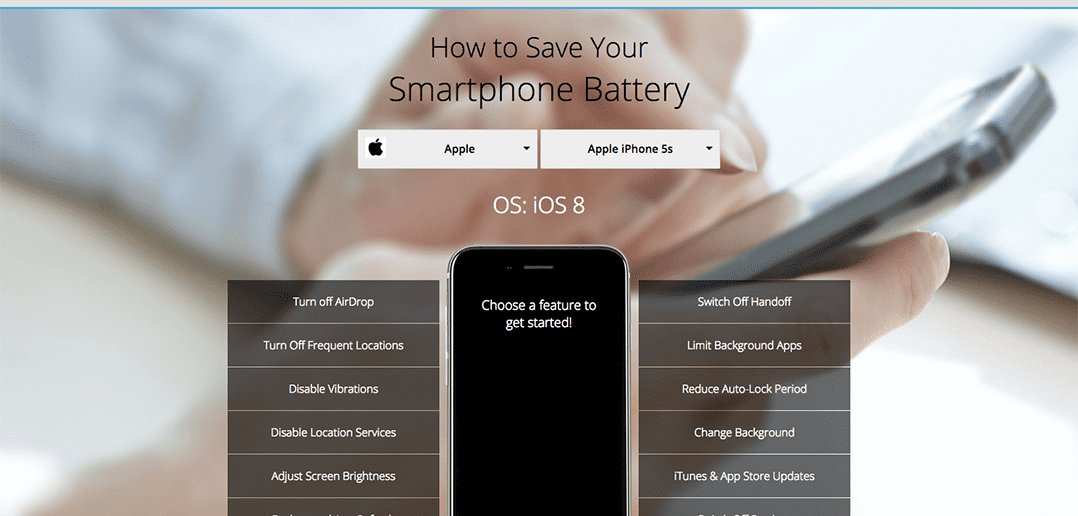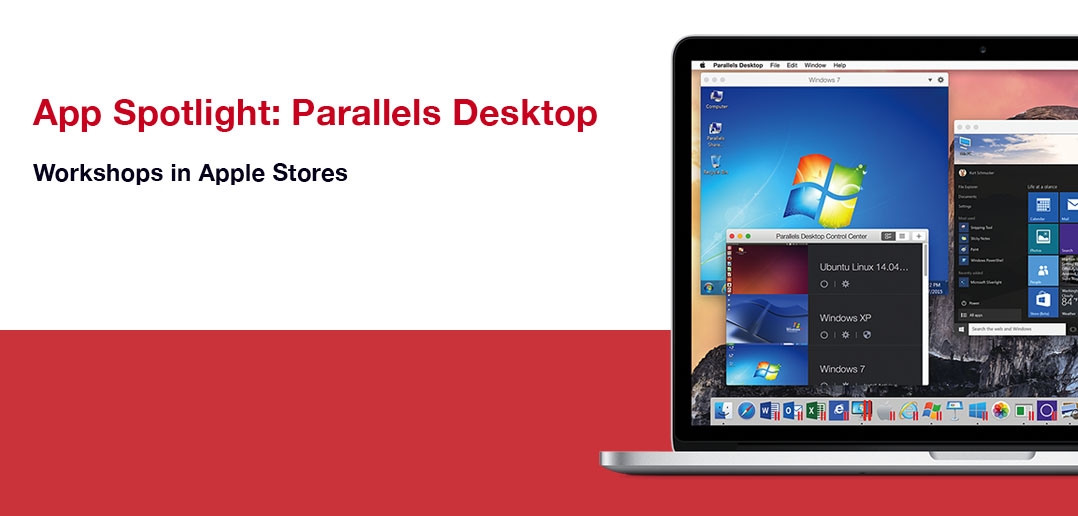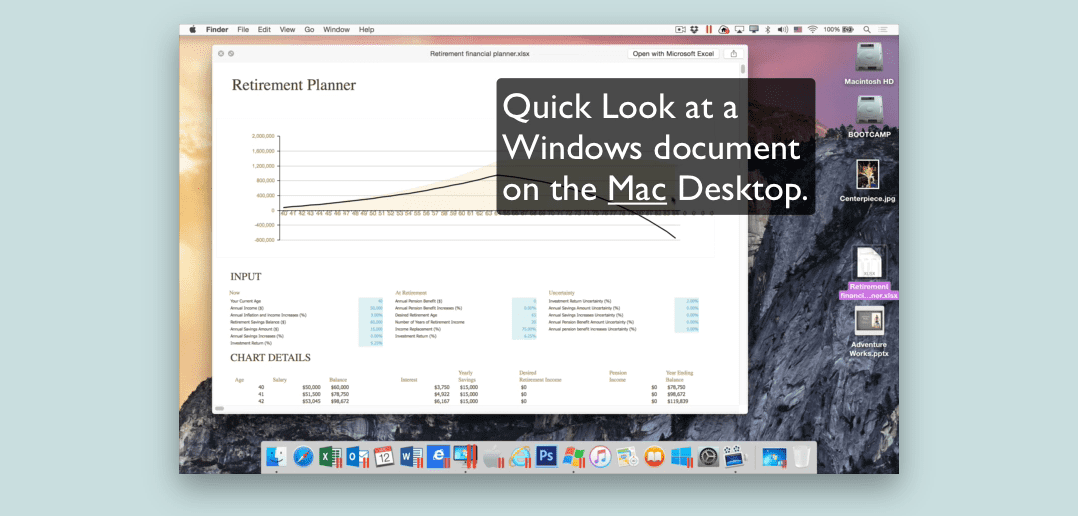
Quick Look für Windows in Parallels Desktop 11
Eine meiner wirklichen Lieblingsfunktionen auf meinem Mac ist ganz klein und wird häufig übersehen, wenn es um die Vorteile des Macs geht – Quick Look!
Was ist Quick Look?
Die meisten Apple-Fans wissen ja schon, was Quick Look ist, aber ich möchte hier dennoch einen kurzen Überblick über die Funktion für alle diejenigen geben, für die der Mac noch Neuland ist. Quick Look ist eine praktische Funktion, mit der du ein Dokument in der Vorschau anzeigen kannst, ohne es zu öffnen. Einfach nur, indem du auf die Leertaste drückst.
Ich mag Quick Look, weil es einfach so praktisch ist – ich benutze es nahezu täglich. Mit Quick Look kann man Dateien, wie z. B. PDFs, HTML, Text, Fotos und viele mehr, in der Vorschau anzeigen. Profi-Tipp: Wenn du in Quick Look nicht unterstützte Dateiformate in der Vorschau anzeigen willst, kannst du dir hierfür eines der vielen verfügbaren Plug-ins holen. Hier ist eine großartige Liste mit Tipps und Tricks von Macwelt, in denen es speziell darum geht, wie man die Quick Look-Funktion noch besser nutzen kann.
Während Quick Look eine kleine, aber feine Perle unter OS X ist, hat es unter Windows nichts Vergleichbares gegeben – bis jetzt! Du hast richtig gehört – mit Parallels Desktop 11 für Mac kannst du jetzt Quick Look auf deiner virtuellen Windows-Maschine verwenden.
Wenn du jetzt in deiner VM arbeitest, kannst du – unabhängig vom verwendeten Ansichtsmodus – deine Windows-Dokumente genauso in der Vorschau anzeigen, wie du es auf deinem Mac kannst.
Hast du noch nicht auf Parallels Desktop 11 upgegradet? Dann solltest du nicht vergessen, dass du für eine begrenzte Zeit zum gleichen Preis auf die Pro Edition upgraden kannst wie für Parallels Desktop 11 für Mac.